Применимо к: Exchange Server 2010 SP1
Последнее изменение раздела: 2011-03-19
Функция восстановления одного элемента обеспечивает
дополнительный уровень защиты данных и позволяет восстанавливать
элементы, случайно удаленные пользователем или автоматическим
процессом, например помощником для управляемых папок. Эта функция
упрощает и ускоряет процесс восстановления, так как можно
восстанавливать элементы без восстановления всего почтового ящика
или базы данных почтовых ящиков с помощью носителя резервной
копии.
 Примечание. Примечание. |
| Эту процедуру можно использовать для поиска и восстановления
удаленных элементов (которые перемещены в папку «Элементы для
восстановления» или «Очистка», если включена функция восстановления
одного элемента или судебного удержания), а также для поиска
элементов, находящихся в других папках почтового ящика, и для
удаления элементов из исходного почтового ящика (такая процедура
называется поиск с удалением). Дополнительные сведения см. в
разделе Использование функции
поиска в почтовом ящике для удаления сообщений. |
Способ поиска и восстановления отсутствующих элементов зависит
от клиентской лицензии (CAL) для почтового ящика, в котором
выполняется поиск. Если для почтового ящика указана корпоративная
клиентская лицензия, можно использовать функцию поиска в нескольких
почтовых ящиках на панели управления Exchange (ECP) или командлет
New-MailboxSearch в командной консоли. Эти функции позволяют
выполнять поиск одновременно в нескольких почтовых ящиках.
Также можно использовать командлет Search-Mailbox в
командной консоли для поиска и восстановления отсутствующих
элементов. Если для почтового ящика указана стандартная клиентская
лицензия, поиск и восстановление отсутствующих элементом можно
выполнять только с помощью этого командлета. С помощью него можно
выполнять поиск только в одном почтовом ящике.
На следующей блок-схеме показаны различные способы выполнения
восстановления одного элемента.
Чтобы найти и восстановить элементы, необходимо указать
следующие данные.
- Исходный почтовый ящик Это почтовый
ящик, в котором выполняется поиск.
- Целевой почтовый ящик Это почтовый ящик
найденных сообщений, в котором будут восстановлены сообщения.
Программа установки Exchange создает почтовый ящик найденных
сообщений по умолчанию. При необходимости можно создать
дополнительные почтовые ящики найденных сообщений. Дополнительные
сведения см. в разделе Создание почтового ящика
обнаружения.
 Примечание. Примечание. |
| С помощью командлета Search-Mailbox можно также указать
другой целевой почтовый ящик вместо ящика найденных сообщений.
Однако невозможно указать один ящик в качестве исходного и целевого
одновременно. |
- Условия поиска Условия включают в себя
отправителя или получателя либо ключевые слова (слова или фразы) в
сообщении.
Процесс включает в себя два шага.
- Поиск Поиск отсутствующих элементов и
их восстановление в почтовый ящик найденных сообщений.
- Восстановление Восстановление элементов
в почтовый ящик пользователя или в файл PST.
Необходимы сведения о других задачах управления, связанных с
элементами для восстановления? См. раздел Управление элементами
для восстановления.
 Предварительные условия
Предварительные условия
Перед удалением элемента, который потребуется
восстановить, необходимо включить функцию восстановления одного
элемента для почтового ящика. Дополнительные сведения см. в разделе
Включение
элементов для восстановления.
 Шаг 1. Поиск и восстановление
отсутствующих элементов
Шаг 1. Поиск и восстановление
отсутствующих элементов
Запись «Поиск в нескольких почтовых ящиках» в
разделе Политика
обмена сообщениями и соответствие требованиям.
 Примечание. Примечание. |
| Невозможно использовать консоль управления Exchange для поиска
и восстановления отсутствующих элементов. |
Первым шагом процесса восстановления является поиск
сообщений в исходном почтовом ящике. Используйте один из следующих
способов поиска в почтовом ящике пользователя и копирования
сообщений в почтовый ящик найденных сообщений.
Использование командной консоли
В этом примере показано, как выполнить поиск сообщений
в почтовом ящике пользователя April Stewart, соответствующий
следующим условиям.
- Отправитель: Ken Kwok
- Ключевое слово: Seattle
|
|
 Скопировать код Скопировать код |
Search-Mailbox "April Stewart" -SearchQuery "from:'Ken Kwok' AND seattle" -TargetMailbox "Discovery Search Mailbox" -TargetFolder "April Stewart Recovery" -LogLevel Full
|
 Примечание. Примечание. |
| При использовании командлета Search-Mailbox можно
указать область поиска с помощью параметра SearchQuery,
чтобы создать запрос, отформатированный с помощью дополнительного
синтаксиса запроса (AQS). Также можно использовать параметр
SearchDumpsterOnly для поиска элементов только в
корзине. |
Дополнительные сведения о синтаксисе и параметрах см. в
разделе Search-Mailbox.
Использование функции поиска в нескольких почтовых ящиках на панели
управления Exchange
 Шаг 2. Восстановление элементов
из папки «Восстановленные»
Шаг 2. Восстановление элементов
из папки «Восстановленные»
Запись «Поиск в нескольких почтовых ящиках» в
разделе Политика
обмена сообщениями и соответствие требованиям.
 Примечание. Примечание. |
| Невозможно использовать консоль управления Exchange для
восстановления элементов из папки «Восстановленные». |
После восстановления сообщений в почтовый ящик
найденных сообщений можно восстановить их в почтовый ящик
пользователя с помощью командлета Search-Mailbox. Чтобы
экспортировать сообщения в файл PST или импортировать сообщения из
него, можно использовать командлеты New-MailboxExportRequest
и New-MailboxImportRequest.
Использование командной консоли для восстановления сообщений
В этом примере показано, как восстановить сообщения в
почтовый ящик пользователя April Stewart и удалить их из почтового
ящика найденных сообщений.
|
|
 Скопировать код Скопировать код |
Search-Mailbox "Discovery Search Mailbox" -SearchQuery "from:'Ken Kwok' AND seattle" -TargetMailbox "April Stewart" -TargetFolder "Recovered Messages" -LogLevel Full -DeleteContent
|
Дополнительные сведения о синтаксисе и параметрах см. в
разделе Search-Mailbox.
Использование командной консоли для экспорта сообщений в файл PST и
импорта сообщений из него
В версии Microsoft Exchange Server 2010 с пакетом
обновления 1 (SP1) для экспорта сообщений в файлы PST и импорта
сообщений из них не требуется установка приложения Microsoft
Outlook. Дополнительные сведения об импорте и экспорте в почтовом
ящике см. в разделе Общие сведения об
импорте и экспорте данных почтовых ящиков.
В этом примере для экспорта сообщений из папки
«Восстановленные для April Stewart» почтового ящика найденных
сообщений в файл PST используются следующие параметры.
- Почтовый ящик Почтовый ящик найденных
сообщений
- Исходная папка Восстановленные для
April Stewart
- Фильтр содержимого Планы командировок
April
- Путь к файлу
PST \\MYSERVER\HelpDeskPst\AprilStewartRecovery.pst
|
|
 Скопировать код Скопировать код |
New-MailboxExportRequest -Mailbox "Discovery Search Mailbox" -SourceRootFolder "April Stewart Recovery" -ContentFilter {Subject -eq "april travel plans"} -FilePath \\MYSERVER\HelpDeskPst\AprilStewartRecovery.pst
|
Дополнительные сведения о синтаксисе и параметрах см. в
разделе New-MailboxExportRequest.
В этом примере для импорта сообщений из файла PST в
папку «Восстановленные службой технической поддержки» в почтовом
ящике пользователя April Stewart используются следующие
параметры.
- Почтовый ящик April Stewart
- Целевая папка Восстановленные службой
технической поддержки
- Путь к файлу
PST \\MYSERVER\HelpDeskPst\AprilStewartRecovery.pst
|
|
 Скопировать код Скопировать код |
New-MailboxImportRequest -Mailbox "April Stewart" -TargetRootFolder "Recovered By Helpdesk" -FilePath \\MYSERVER\HelpDeskPst\AprilStewartRecovery.pst
|
Дополнительные сведения о синтаксисе и параметрах см. в
разделе New-MailboxImportRequest.
 Примечание.
Примечание.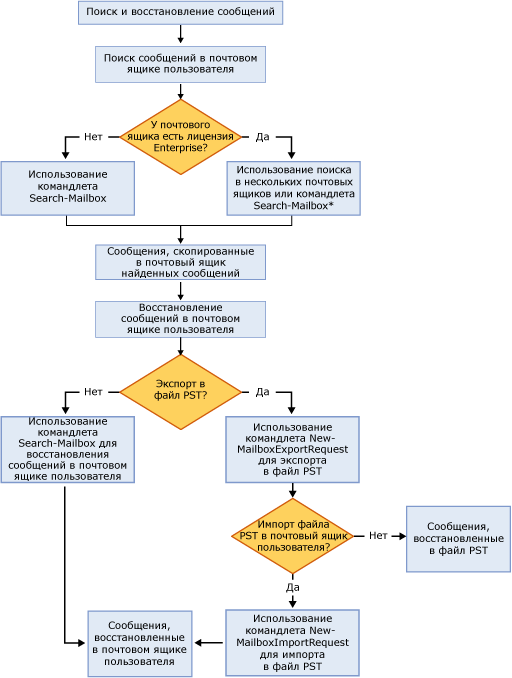
 Примечание.
Примечание. Предварительные условия
Предварительные условия


